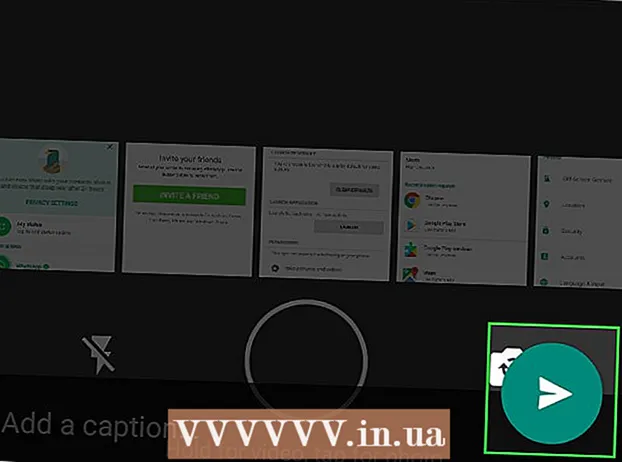مؤلف:
Joan Hall
تاريخ الخلق:
5 شهر فبراير 2021
تاريخ التحديث:
28 يونيو 2024

المحتوى
- خطوات
- الطريقة 1 من 3: على جهاز iPhone أو iPad
- الطريقة 2 من 3: على Android
- طريقة 3 من 3: على Facebook
ستوضح لك هذه المقالة كيفية استبدال صورة ملفك الشخصي الحالية على Facebook بصورة مؤقتة ستختفي بعد فترة زمنية معينة.
خطوات
الطريقة 1 من 3: على جهاز iPhone أو iPad
 1 قم بتشغيل تطبيق Facebook عن طريق لمس الرمز باللون الأبيض F على خلفية زرقاء.
1 قم بتشغيل تطبيق Facebook عن طريق لمس الرمز باللون الأبيض F على خلفية زرقاء.- إذا لم يتم تسجيل دخولك تلقائيًا إلى حسابك ، فأدخل عنوان بريدك الإلكتروني (أو رقم هاتفك) وكلمة المرور ، ثم انقر فوق الزر تسجيل الدخول.
 2 انقر فوق ☰ في الزاوية اليمنى السفلية من الشاشة.
2 انقر فوق ☰ في الزاوية اليمنى السفلية من الشاشة. 3 اضغط على اسمك في الجزء العلوي من الشاشة.
3 اضغط على اسمك في الجزء العلوي من الشاشة.- إذا كنت تستخدم Facebook كصفحة ، فانقر فوق اسم الصفحة.
 4 انقر فوق الزر تحرير في الجزء السفلي من صورة ملفك الشخصي. الصورة في أعلى الصفحة.
4 انقر فوق الزر تحرير في الجزء السفلي من صورة ملفك الشخصي. الصورة في أعلى الصفحة.  5 اضغط على تحديد صورة الملف الشخصي. يمكن اختيار الصور من عدة ألبومات:
5 اضغط على تحديد صورة الملف الشخصي. يمكن اختيار الصور من عدة ألبومات: - فلم الة التصوير - الصور المحفوظة في الهاتف ؛
- صورة معك - جميع الصور على Facebook التي تم وضع علامة باسمك عليها ؛
- الصور الموصى بها - صور مختارة من ألبومك ؛
- التحميلات - حدد صورة من جميع الألبومات على Facebook.
 6 اضغط على الصورة.
6 اضغط على الصورة. 7 انقر فوق Make Temporary.
7 انقر فوق Make Temporary. 8 اختر المدة. حدد أحد الخيارات الأربعة التي سيتم خلالها استخدام هذه الصورة كصورة للملف الشخصي:
8 اختر المدة. حدد أحد الخيارات الأربعة التي سيتم خلالها استخدام هذه الصورة كصورة للملف الشخصي: - 1 ساعة
- يوم 1؛
- أسبوع 1.
- إعدادات المستخدم (حدد تاريخ الصورة السابقة)
 9 اضغط على زر الاستخدام في الزاوية اليمنى العليا من الشاشة. ستبقى صورة الملف الشخصي المؤقتة حتى تنتهي صلاحيتها أو حتى تقوم باستبدالها. في نهاية فترة الصلاحية ، ستظهر صورة ملفك الشخصي السابقة مرة أخرى.
9 اضغط على زر الاستخدام في الزاوية اليمنى العليا من الشاشة. ستبقى صورة الملف الشخصي المؤقتة حتى تنتهي صلاحيتها أو حتى تقوم باستبدالها. في نهاية فترة الصلاحية ، ستظهر صورة ملفك الشخصي السابقة مرة أخرى.
الطريقة 2 من 3: على Android
 1 قم بتشغيل تطبيق Facebook عن طريق لمس الرمز باللون الأبيض F على خلفية زرقاء.
1 قم بتشغيل تطبيق Facebook عن طريق لمس الرمز باللون الأبيض F على خلفية زرقاء.- إذا لم يتم تسجيل دخولك تلقائيًا إلى حسابك ، فأدخل عنوان بريدك الإلكتروني (أو رقم هاتفك) وكلمة المرور ، ثم اضغط على زر تسجيل الدخول.
 2 اضغط على ☰ في الزاوية اليمنى السفلية من الشاشة.
2 اضغط على ☰ في الزاوية اليمنى السفلية من الشاشة. 3 اضغط على اسمك في الجزء العلوي من الشاشة.
3 اضغط على اسمك في الجزء العلوي من الشاشة.- إذا كنت تستخدم Facebook كصفحة ، فانقر فوق اسم الصفحة.
 4 انقر فوق تحرير في الجزء السفلي من صورة ملفك الشخصي. الصورة في أعلى الصفحة.
4 انقر فوق تحرير في الجزء السفلي من صورة ملفك الشخصي. الصورة في أعلى الصفحة.  5 اضغط على تحديد صورة الملف الشخصي. يمكن اختيار الصور من عدة ألبومات:
5 اضغط على تحديد صورة الملف الشخصي. يمكن اختيار الصور من عدة ألبومات: - فلم الة التصوير - الصور المحفوظة في الهاتف ؛
- صورة معك - جميع الصور على Facebook التي تم وضع علامة باسمك عليها ؛
- الصور الموصى بها - صور مختارة من ألبومك ؛
- التحميلات - حدد صورة من جميع الألبومات على Facebook.
 6 اضغط على الصورة.
6 اضغط على الصورة. 7 انقر فوق Make Temporary.
7 انقر فوق Make Temporary. 8 اختر المدة. حدد أحد الخيارات الأربعة التي سيتم خلالها استخدام هذه الصورة كصورة للملف الشخصي:
8 اختر المدة. حدد أحد الخيارات الأربعة التي سيتم خلالها استخدام هذه الصورة كصورة للملف الشخصي: - 1 ساعة
- يوم 1؛
- أسبوع 1.
- إعدادات المستخدم (حدد تاريخ الصورة السابقة)
 9 اضغط على زر الاستخدام في الزاوية اليمنى العليا من الشاشة. سيتم استخدام صورة الملف الشخصي المؤقتة حتى تنتهي صلاحيتها أو حتى تقوم باستبدالها. في نهاية فترة الصلاحية ، ستظهر صورة الملف الشخصي السابقة مرة أخرى.
9 اضغط على زر الاستخدام في الزاوية اليمنى العليا من الشاشة. سيتم استخدام صورة الملف الشخصي المؤقتة حتى تنتهي صلاحيتها أو حتى تقوم باستبدالها. في نهاية فترة الصلاحية ، ستظهر صورة الملف الشخصي السابقة مرة أخرى.
طريقة 3 من 3: على Facebook
 1 اذهب إلى موقع الفيسبوك. إذا قمت بتسجيل الدخول تلقائيًا إلى حسابك ، فستجد نفسك في آخر الأخبار.
1 اذهب إلى موقع الفيسبوك. إذا قمت بتسجيل الدخول تلقائيًا إلى حسابك ، فستجد نفسك في آخر الأخبار. - بخلاف ذلك ، أدخل عنوان بريدك الإلكتروني وكلمة المرور في الزاوية اليمنى العليا من الصفحة وانقر فوق تسجيل الدخول.
 2 انقر فوق علامة التبويب التي تحتوي على اسمك في أعلى يمين الصفحة.
2 انقر فوق علامة التبويب التي تحتوي على اسمك في أعلى يمين الصفحة.- ستحتوي علامة التبويب أيضًا على صورة صغيرة لصورة الملف الشخصي الحالية.
 3 مرر مؤشر الماوس فوق الصورة وانقر على تحديث صورة الملف الشخصي. صورة الملف الشخصي في الزاوية اليسرى العليا من الصفحة.
3 مرر مؤشر الماوس فوق الصورة وانقر على تحديث صورة الملف الشخصي. صورة الملف الشخصي في الزاوية اليسرى العليا من الصفحة.  4 اختر صورة. تصفح جميع صورك على Facebook أو انقر فوق تحميل الصور لإضافة صورك إلى Facebook.
4 اختر صورة. تصفح جميع صورك على Facebook أو انقر فوق تحميل الصور لإضافة صورك إلى Facebook.  5 انقر فوق Make Temporary.
5 انقر فوق Make Temporary. 6 انقر فوق مربع يوم واحد. إنه موجود على يمين سطر "الرجوع إلى الصورة القديمة بعد" ، فوق خيار "جعله مؤقتًا".اختر أحد المصطلحات التالية:
6 انقر فوق مربع يوم واحد. إنه موجود على يمين سطر "الرجوع إلى الصورة القديمة بعد" ، فوق خيار "جعله مؤقتًا".اختر أحد المصطلحات التالية: - 1 ساعة
- يوم 1؛
- أسبوع 1؛
- أبدا.
- إعدادات المستخدم (حدد تاريخ الصورة السابقة)
 7 انقر فوق حفظ. لقد نجحت في إضافة صورة ملف التعريف المؤقتة الخاصة بك.
7 انقر فوق حفظ. لقد نجحت في إضافة صورة ملف التعريف المؤقتة الخاصة بك.